Como fazer uma captura de tela no PC? Teclado digital, atalho da tela de impressão – suporte da Microsoft
Triagem de atalho do teclado
Favorecer soluções nativas (se você não precisar rolar) ou extensões da web, que geralmente fornecem melhores resultados.
Como fazer uma captura de tela no PC ?
Uma captura de tela (captura de tela ou Captura de tela) é uma maneira simples e prática de subir um bug, capturar uma cena de um filme/videogame ou mostrar a alguém o que é exibido na tela do computador em um instante T T. É realizado de maneiras diferentes em um PC com Windows. Nós os descrevemos abaixo.
Publicidade, seu conteúdo continua abaixo
Atalhos do teclado
O método mais simples é obviamente pressionar o botão de impressão da tela. Nomeado “Sistema de Impropy” ou “Impry Ecran”, ou simplesmente “Impropção” de acordo com o teclado (PRTSC em um teclado em inglês, para “tela de impressão”), está na parte superior do teclado.
Para gravar a captura, basta abrir um programa, permitindo que você coloque a imagem. O software de pintura é a solução mais usada. No entanto, você também pode colocá -lo no Microsoft Word, Photoshop ou outro. Dependendo do programa que você está lançando, você pode retocar a imagem conforme necessário.
Sob o Windows 10, é possível gravar o arquivo diretamente na forma de uma imagem no seu computador, evitando que você tenha que passar pelo software. Para fazer isso, você terá que usar um atalho de teclado: “Tela do sistema Windows + Improfration” ou “FN + Windows + Space Bar” se o teclado não tiver uma tecla “Screen Imprp”. A imagem assim capturada será salva automaticamente na pasta de imagens> Capturas de tela às quais você pode acessar do File Explorer através da barra de tarefas.
Finalmente, um terceiro método pouco conhecido também permite fazer uma captura de tela no Windows 10 ou na versão subsequente. Consiste em combinar as teclas “Windows + maj + s”, que aparecerão uma ferramenta chamada “Captura de tela e esboço” (você também pode procurar o menu Iniciar). Ao contrário de outros atalhos de teclado descritos acima, essa combinação oferece acesso a opções de captura adicionais.
Dependendo de suas necessidades, é notavelmente possível delimitar a parte a ser capturada na tela, para capturar uma janela simples ou a tela inteira. A ferramenta também incorpora opções de publicação, permitindo, entre outras coisas, fazer anotações, destacar zonas ou desenhar. Observe que o software “captura de tela e esboço” tem um modo de atraso que oferece um atraso de 3 ou 10 segundos para preparar a captura.
Ferramenta de captura de tela do Windows
Talvez você não soubesse, mas o Windows tem uma ferramenta dedicada às capturas de tela. Está presente no seu computador e é chamado de “ferramenta de captura de tela”. Para fazer uma captura de tela fácil, encontre -a fazendo uma pesquisa no menu “Iniciar”. Você pode usar a palavra -chave “capturas” para encontrá -la rapidamente.
Depois de clicar no software, ele será exibido na parte inferior da tela e oferece quatro modos de captura: “Capture a forma livre” para salvar partes precisas da tela com o mouse, “Captura retangular” para capturar uma área de uma área de A tela retangular -“Captura de janela” para copiar a janela do software e “captura de tela cheia” para capturar toda a tela. Depois de selecionar o modo de captura desejado, clique em “Novo” e depois capturar. Isso será exibido diretamente na ferramenta. Você pode modificá -lo com as opções de publicação propostas ou salvá -lo como é.
Captura de tela no navegador da Internet
A maioria dos navegadores tem opções ou extensões que salvam toda a página da web – ou uma grande parte – na forma de uma imagem.
Raposa de fogo
No Firefox, esta opção é integrada por padrão, usando o menu Ações para a página (representado pelos 3 pequenos pontos à direita do URL). Ao clicar neste menu, a opção “Executar uma captura de tela” permite salvar uma parte ou a página inteira na forma de uma imagem, mesmo que a última não seja exibida inteiramente na tela.
Para navegadores de Chrome e Safari, é necessário instalar extensões para poder fazer isso.
Cromo
No Chrome, a extensão GofullPage permite fazer a captura de tela de uma página da web inteira, simplesmente clicando no ícone dedicado. Depois que o processo terminar, você pode baixar a captura na forma de uma imagem ou pdf.
Software de captura de tela para baixar
Há software dedicado à captura de tela que você pode baixar na internet. Existem muitos, mas os mais populares permanecem greenshot, snagit, picpick, sharex, etc. Vamos apresentar a vocês dois deles com mais detalhes.
Entre todas essas opções, Picpick é o mais fácil de usar. Semelhante à pintura, com recursos adicionais, ele permite que você tire facilmente capturas de tela com rolagem. Uma vez instalado e lançado, pressione simultaneamente Ctrl, Alt E captura de tela Para fazer uma captura de tela. Selecione a janela desejada e Picpick cuida do resto.
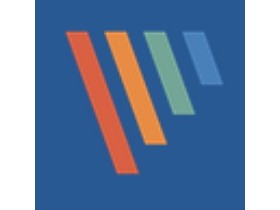
Picpick
Picpick é uma ferramenta de captura de tela gratuita com recursos avançados
- Versão: 7.2.2
- Downloads: 29
- Data de lançamento: 08/02/2023
- Autor: Wiziple
- Licença: licença gratuita
- Categorias: Foto
- Sistema operacional: Windows portátil – XP/Vista/7/8/11, Windows XP/Vista/7/8/1 11 11 11 11
Sharex é mais complexo, mas tem mais recursos. Para tirar uma captura de tela com rolagem com este software, selecione “Capturar” Então “Capture com rolagem“”. Depois de selecionar a janela para capturar, defina as configurações como desejar – se você capturar uma página da web grande, aumente o número máximo de rolos – e clique em “Começar captura“”.
O software é responsável por combinar as diferentes capturas para criar uma imagem coerente. Se o resultado não for perfeito, é possível ajustar manualmente a combinação de imagens.
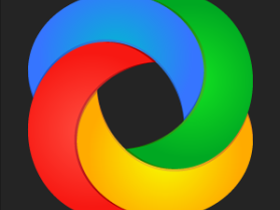
Sharex (ZScreen)
Sharex (anteriormente ZScreen) é um aplicativo de código aberto de captura e manipulação de imagens
- Versão: 15.0.0
- Downloads: 6
- Data de lançamento: 18/01/2023
- Autor: Sharex Team
- Licença: Software Livre
- Categorias: automação de escritório
- Sistema operacional: Windows, Windows Portable – XP/Vista/7/8/10/11
Observe que, se você tiver Picpick e Sharex instalados ao mesmo tempo em seu computador, os conflitos podem aparecer, os dois software usando atalhos semelhantes.
Software de captura de tela para resultados imperfeitos
Por mais poderosos que sejam, o software de captura de tela não é a solução mais simples, e a qualidade varia de acordo com o tipo de conteúdo capturado. Uma configuração ruim pode levar a uma imagem picada e resolver esse problema às vezes leva tempo.
Favorecer soluções nativas (se você não precisar rolar) ou extensões da web, que geralmente fornecem melhores resultados.
Triagem de atalho do teclado
Dependendo do seu equipamento, você pode usar o Chave do logotipo do Windows + Imprimir. tela como um atalho para captura de tela. Se o seu dispositivo não tiver uma chave Imprimir. tela, você pode usar Fn + Chave do logotipo do Windows + barra de espaço Para fazer uma captura de tela, que pode ser impressa.
Para encontrar suas capturas de tela, abra oExplorador de arquivos Na barra de tarefas. No painel de navegação, selecione a pasta Imagens, Em seguida, selecione Captura de tela.



Preciso de ajuda ?
Você quer mais opções ?
Explore as vantagens da assinatura, navegue nos cursos de treinamento, descubra como proteger seu dispositivo etc.




As comunidades permitem que você faça perguntas e responda, faça seus comentários e se beneficie da opinião de especialistas em um conhecimento em profundidade.
